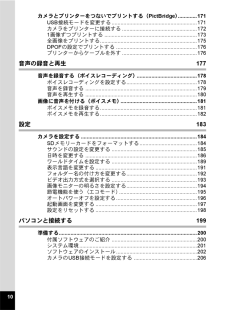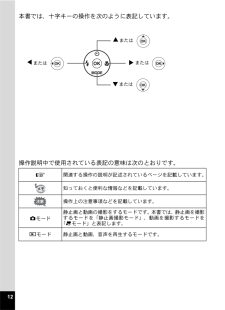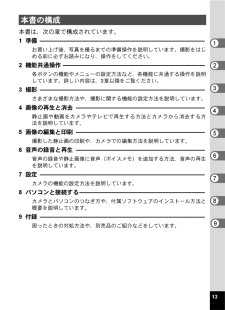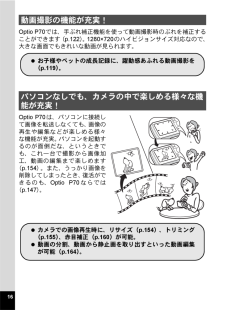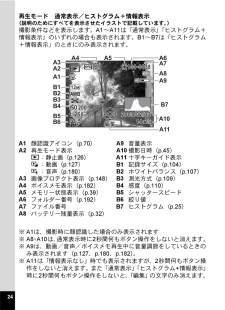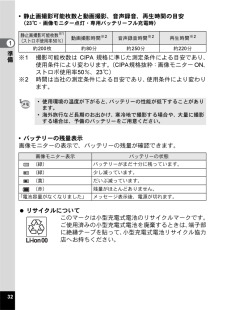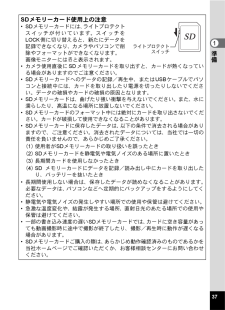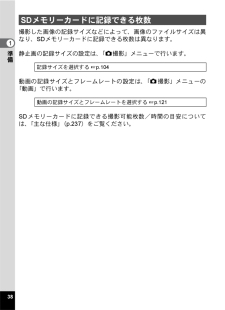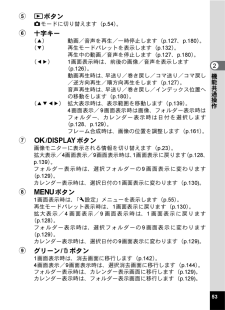Q&A
取扱説明書・マニュアル (文書検索対応分のみ)
"動画"3 件の検索結果
"動画"40 - 50 件目を表示
全般
質問者が納得Optio P70は手振れ補正も電子式で2009年発売と古く、今のデジカメでは最下位レベルの商品に相当します。
P70のズームに不満が無いならば、キヤノンIXY32Sあたりがいいと思います。
画質も、手振れ補正の機能も格段にOptio P70より優秀です。
ご参考まで。
5149日前view103
全般
質問者が納得このカメラ持っていて、カメラ任せで撮っていますが価格の割りに画質が良いので評価しています。今、実物を見てみましたが絞り優先、或いはシャッター速度優先、の撮影は出来ませんね。 当然、背景をぼかすと言うのは焦点深度を浅くする(絞りを開く)事なのでこのカメラでは出来ないでしょう。スポーツモードではシャッター速度を上げるため、絞りを開いたり、ISOを上げたりしていると思います。 この場合多少そのような写真が撮れるかもしれません。”意図したように撮影したい”のならこのカメラでは無理ではないでしょうか。 コンデジでは所...
5586日前view152
全般
質問者が納得ほかの動画再生ソフトで試されてはいかがでしょうか。一番低画質でもまだソフトにとっては重いのかもしれません。フリーのもので十分なので,ほかのソフトで。
5890日前view281
9動画を撮影する...................................................................................119動画を撮影する............................................................................119動画の記録サイズとフレームレートを選択する..........................121動画の手ぶれ補正を設定する(Movie SR)..................................122設定を保存する(モードメモリ)........................................................123画像の再生と消去 125再生する..............................................................................................126静止画を再生する..............................
10カメラとプリンターをつないでプリントする(PictBridge).............171USB接続モードを変更する..........................................................171カメラをプリンターに接続する...................................................1721画像ずつプリントする...............................................................173全画像をプリントする..................................................................175DPOFの設定でプリントする.......................................................176プリンターからケーブルを外す...................................................176音声の録音と再生 177音声を録音する(ボイスレ...
12本書では、十字キーの操作を次のように表記しています。操作説明中で使用されている表記の意味は次のとおりです。1関連する操作の説明が記述されているページを記載しています。知っておくと便利な情報などを記載しています。操作上の注意事項などを記載しています。Aモード静止画と動画の撮影をするモードです。本書では、静止画を撮影するモードを「静止画撮影モード」、動画を撮影するモードを「Cモード」と表記します。Qモード 静止画と動画、音声を再生するモードです。5または2 または4 または3または
13本書は、次の章で構成されています。本書の構成1準備--------------------------------------------------お買い上げ後、写真を撮るまでの準備操作を説明しています。撮影をはじめる前に必ずお読みになり、操作をしてください。2機能共通操作-------------------------------------------各ボタンの機能やメニューの設定方法など、各機能に共通する操作を説明しています。詳しい内容は、3章以降をご覧ください。3撮影--------------------------------------------------さまざまな撮影方法や、撮影に関する機能の設定方法を説明しています。4画像の再生と消去---------------------------------------静止画や動画をカメラやテレビで再生する方法とカメラから消去する方法を説明しています。5画像の編集と印刷---------------------------------------撮影した静止画の印刷や、カメラでの編集方法を説明しています。6音声の録音と再生--------...
16Optio P70では、手ぶれ補正機能を使って動画撮影時のぶれを補正することができます(p.122)。1280*720のハイビジョンサイズ対応なので、大きな画面でもきれいな動画が見られます。Optio P70は、パソコンに接続して画像を転送しなくても、画像の再生や編集などが楽しめる様々な機能が充実。パソコンを起動するのが面倒だな、というときでも、これ一台で撮影から画像加工、動画の編集まで楽しめます(p.154)。また、うっかり画像を削除してしまったとき、復活ができるのも、Optio P70ならでは(p.147)。動画撮影の機能が充実!パソコンなしでも、カメラの中で楽しめる様々な機能が充実!?お子様やペットの成長記録に、躍動感あふれる動画撮影を(p.119)。?カメラでの画像再生時に、リサイズ(p.154)、トリミング(p.155)、赤目補正(p.160)が可能。?動画の分割、動画から静止画を取り出すといった動画編集が可能(p.164)。
24再生モード 通常表示/ヒストグラム+情報表示(説明のためにすべてを表示させたイラストで記載しています。)撮影条件などを表示します。A1~A11は「通常表示」「ヒストグラム+情報表示」のいずれの場合も表示されます。B1~B7は「ヒストグラム+情報表示」のときにのみ表示されます。※A1は、撮影時に顔認識した場合のみ表示されます※A8・A10は、通常表示時に2秒間何もボタン操作をしないと消えます。※A9は、動画/音声/ボイスメモ再生中に音量調節をしているときのみ表示されます(p.127、p.180、p.182)。※A11は「情報表示なし」時でも表示されますが、2秒間何もボタン操作をしないと消えます。また「通常表示」「ヒストグラム+情報表示」時に2秒間何もボタン操作をしないと、「編集」の文字のみ消えます。A1顔認識アイコン(p.70)A9音量表示A2再生モード表示A10撮影日時(p.45)Q:静止画 (p.126)A11十字キーガイド表示K:動画 (p.127)B1記録サイズ(p.104)L:音声 (p.180)B2ホワイトバランス(p.107)A3画像プロテクト表示(p.148)B3測光方式(p.109)A4ボ...
32準備1*静止画撮影可能枚数と動画撮影、音声録音、再生時間の目安(23℃・画像モニター点灯・専用バッテリーフル充電時)※1撮影可能枚数はCIPA規格に準じた測定条件による目安であり、使用条件により変わります。(CIPA規格抜粋:画像モニターON、ストロボ使用率50%、23℃)※2時間は当社の測定条件による目安であり、使用条件により変わります。*バッテリーの残量表示画像モニターの表示で、バッテリーの残量が確認できます。?リサイクルについてこのマークは小型充電式電池のリサイクルマークです。ご使用済みの小型充電式電池を廃棄するときは、端子部に絶縁テープを貼って、小型充電式電池リサイクル協力店へお持ちください。静止画撮影可能枚数※1(ストロボ使用率 50%)動画撮影時間※2音声録音時間※2再生時間※2約200枚約 80分約 250分約 220分*使用環境の温度が下がると、バッテリーの性能が低下することがあります。*海外旅行など長期のお出かけ、寒冷地で撮影する場合や、大量に撮影する場合は、予備のバッテリーをご用意ください。画像モニター表示 バッテリーの状態(緑) バッテリーがまだ十分に残っています。(緑) 少し減って...
371準備SDメモリーカード使用上の注意*SDメモリーカードには、ライトプロテクトスイッチが付いています。スイッチをLOCK側に切り替えると、新たにデータを記録できなくなり、カメラやパソコンで削除やフォーマットができなくなります。画像モニターにはrと表示されます。*カメラ使用直後にSDメモリーカードを取り出すと、カードが熱くなっている場合がありますのでご注意ください。*SDメモリーカードへのデータの記録/再生中、またはUSBケーブルでパソコンと接続中には、カードを取り出したり電源を切ったりしないでください。データの破損やカードの破損の原因となります。*SDメモリーカードは、曲げたり強い衝撃を与えないでください。また、水に濡らしたり、高温になる場所に放置しないでください。*SD メモリーカードのフォーマット中には絶対にカードを取り出さないでください。カードが破損して使用できなくなることがあります。*SDメモリーカードに保存したデータは、以下の条件で消去される場合がありますので、ご注意ください。消去されたデータについては、当社では一切の責任を負いませんので、あらかじめご了承ください。(1)使用者がSDメモリーカー...
38準備1撮影した画像の記録サイズなどによって、画像のファイルサイズは異なり、SDメモリーカードに記録できる枚数は異なります。静止画の記録サイズの設定は、「A撮影」メニューで行います。動画の記録サイズとフレームレートの設定は、「A撮影」メニューの「動画」で行います。SDメモリーカードに記録できる撮影可能枚数/時間の目安については、「主な仕様」(p.237)をご覧ください。SDメモリーカードに記録できる枚数記録サイズを選択する 1p.104動画の記録サイズとフレームレートを選択する 1p.121
532機能共通操作5QボタンAモードに切り替えます(p.54)。6十字キー(2) 動画/音声を再生/一時停止します( p.127、p.180)。(3) 再生モードパレットを表示します( p.132)。再生中の動画/音声を停止します(p.127、p.180)。(45)1画面表示時は、前後の画像/音声を表示します(p.126)。動画再生時は、早送り/巻き戻し/コマ送り/コマ戻し/逆方向再生/順方向再生をします(p.127)。音声再生時は、早送り/巻き戻し/インデックス位置への移動をします(p.180)。(2345) 拡大表示時は、表示範囲を移動します(p.139)。4画面表示/9画面表示時は画像、フォルダー表示時はフォルダー、カレンダー表示時は日付を選択します(p.128、p.129)。フレーム合成時は、画像の位置を調整します(p.161)。74/Wボタン画像モニターに表示される情報を切り替えます(p.23)。拡大表示/4画面表示/9画面表示時は、1画面表示に戻ります(p.128、p.139)。フォルダー表示時は、選択フォルダーの9画面表示に変わります(p.129)。カレンダー表示時は、選択日付の1画面表示に変わ...
- 1